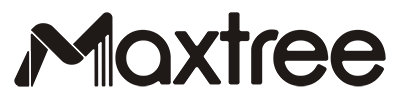Twinmotion用户
< 1 min read
步骤1: 下载并解压下面的文件到您的硬盘上(将<nubmer>替换为您购买的合集编号) :
- MT_PM_V<number>_Twinmotion.7z
步骤2: 复制”MT_PM_V<number>_Twinmotion”文件夹到Twinmotion的用户库文件夹中, 通常位于“C:\Users\<User Name>\Documents\Twinmotion2024.1\UserLibrary“. 如果您在该目录中没有找到”UserLibrary“文件夹, 那么你需要先在Twinmotion的User library中创建一个任意的库, Twinmotion会自动为您创建”UserLibrary“文件夹.
步骤3: 打开Twinmotion. 点击左下角的“Library”图标, 然后点击“User library”就可以看到新添加的模型, 直接拖拽到场景中即可直接使用.